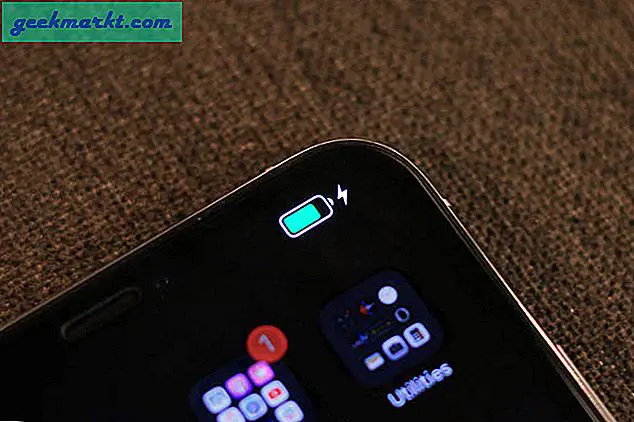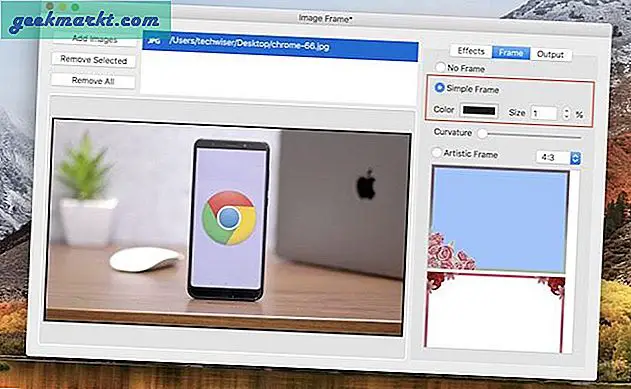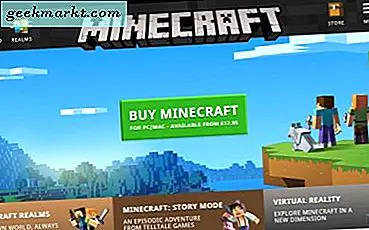Je hebt een coole vakantiefoto die je aan je collega wilt laten zien, maar toen je je telefoon aan hen overhandigde, begonnen ze al snel je filmrol te vegen. Daar gaat uw privacy. De eerste vraag die in je opkomt, is natuurlijk hoe je privéfoto's op je iPhone kunt vinden en verbergen. Omdat je absoluut niet wilt dat je naakten hun weg vinden naar een kunstgalerie, zoals de gelekte beelden van een Hollywood-acteur deden. Maar is het zo gemakkelijk om door duizenden foto's te bladeren en ze een voor een te kiezen? Dit is een eenvoudige manier om foto's te verbergen waarvan u niet wilt dat anderen ze zien.
Ik ga een app gebruiken met de naam Orga, gratis beschikbaar in de iOS App Store. De app ondersteunt momenteel alleen afbeeldingsbestanden en dus je kunt het niet gebruiken om video's te verbergen.
Lezen: Hoe ongepaste websites op Android te blokkeren
Zoek en verberg ondeugende foto's op uw iPhone
Stap 1: Download de Orga-app op uw iPhone
Orga (gratis) is een fotobeheertoepassing die op AI gebaseerde systeemzoekopdrachten gebruikt en afbeeldingen classificeert. Het kan de inhoud van een afbeelding lezen en zelfs tekst herkennen. U kunt dus zelfs naar tekst zoeken in uw afbeeldingengalerij. De app maakt gebruik van native geheugen en uploadt geen van de afbeeldingen naar internet, dus er wordt ook rekening gehouden met uw privacykwesties.

Stap 2: Geef de app toestemming en laat deze uw galerij scannen
Nadat je de app hebt gedownload, laat het je een klein voorbeeld zien van waar de app over gaat, dat kun je zien of sla het gewoon over omdat je dit artikel al aan het lezen bent. Direct na de intro wordt je toestemming gevraagd voor toegang tot je fotogalerij. Sta de toestemming toe en laat het uw apparaatgalerij scannen.


Stap 3: Open de zoekbalk
De app heeft niet veel tijd nodig om de foto's te scannen en zelfs als je er veel hebt, kun je nog steeds beginnen met zoeken met de gescande foto's. Voor mij duurde het een uur om 11.000 foto's te scannen, wat naar mijn mening vrij snel is.
Als u een zoekopdracht wilt starten, veegt u omhoog over het scherm en ziet u de app-banner verbergen en verschijnt er een zoekbalk bovenaan in het midden van de app. Tik erop om de zoekpagina te openen.


Stap 4: Zoek uw foto's met trefwoorden
Begin met het typen van uw zoekterm en u ziet verschillende suggesties terwijl u begint te typen. En voor hen staat het aantal afbeeldingen dat beschikbaar is onder elke zoekterm. Tik op een van de trefwoorden om de resultaten te zien.


Stap 5: Zoek naakten op gevoeligheid
Nu, van alle zoekwoorden die u kunt zoeken, heeft ‘naakten’ een ander kenmerk. Als je op de term ‘naakten’ zoekt, krijg je een extra optie te zien om de gevoeligheid van je zoekopdracht aan te passen. Klik op het instellingenpictogram rechtsboven in het scherm en pas de balk aan die onderaan verschijnt. Je zult het effect onmiddellijk zien.


Stap 6: Foto's verbergen in een met een wachtwoord beveiligde kluis
Het verbergen van foto's is een proces in twee stappen als u eenmaal hebt gezocht naar afbeeldingen. Selecteer de afbeeldingen die u wilt verbergen en tik op ‘opslaan in fotokluis’ om ze allemaal te verbergen in een met een wachtwoord beveiligde kluis in het geheugen van uw apparaat. De foto wordt tijdelijk van uw iCloud verwijderd om deze volledig privé te maken. U kunt ervoor kiezen om de verwijdering niet toe te staan, maar dan wordt uw foto gedupliceerd en op beide plaatsen opgeslagen, wat nergens op slaat.


Stap 7: Beveiligde foto's zichtbaar maken / verwijderen ongedaan maken
De actie van het verwijderen van de afbeelding uit de cloud en opslaan in een met een wachtwoord beveiligde kluis kan heel goed ongedaan worden gemaakt. Tik gewoon op albums in het midden onderaan uw scherm en tik bovenaan op ‘fotokluis’. Selecteer uw afbeeldingen en tik op ‘verplaatsen naar album’. Dit maakt de foto zichtbaar en brengt deze terug naar de originele map.


Stap 8: Toegangscode en FaceID instellen
De app zal je in het begin zelf vragen om een nieuwe toegangscode te maken, want dat is het hele punt van deze app. Maar u kunt hetzelfde ook in een later stadium maken. Evenzo kan FaceID worden ingesteld op AAN in het instellingenmenu onder het tabblad 'Ik' rechtsonder in de app.


Beveilig foto's met een wachtwoord op de iPhone
Dat is het zowat, nu kunt u uw privéfoto's veilig bewaren in een veilige kluis. En aangezien de kluis lokaal is opgeslagen, hoeft u zich geen zorgen te maken over een mogelijk wolklek. Zoals ik al eerder zei, kun je nog geen video's beveiligen. Maar gezien de kwaliteit van de functies die de app biedt, denk ik echt dat het een betaalde app zou moeten zijn. Dus ga je gang en pak het gratis tot je kunt. Het is echt een geweldige tool en kan zelfs als een gewone foto-app worden gebruikt, omdat je alle foto's en mappen op dezelfde manier kunt bekijken en bekijken als in je eigen foto-app.
Voor Android
Voor Android-gebruikers zou een vergelijkbaar alternatief Cover (gratis) zijn. Deze mediakluis-app is extreem eenvoudig te gebruiken en bijna vergelijkbaar met wat Orga op de iPhone biedt. Het enige verschil tussen de twee is dat Cover geen NSFW-afbeeldingen voor u classificeert of identificeert en dat u de afbeeldingen handmatig moet selecteren. Maar aan de andere kant kun je zelfs videobestanden in de kluis verbergen en vergrendelen, in tegenstelling tot Orga. De kluis in Cover is beveiligd met een wachtwoord of vingerafdrukverificatie.
Het scanproces is een beetje traag in Cover en het meeste wordt gescand terwijl je telefoon is aangesloten op een stopcontact. Deze instellingen kunnen natuurlijk worden gewijzigd. U kunt een of meerdere bestanden tegelijk selecteren om in de kluis te verbergen. Terwijl u zich in de kluis bevindt, worden uw bestanden verwijderd uit de hoofdgalerij. Een of alle bestanden kunnen tegelijk worden blootgelegd, waardoor ze in de hoofdgalerie worden hersteld en uit de beveiligde kluis worden verwijderd. Laat ons je ervaringen weten in de reacties hieronder.
Lezen: 3 manieren om NSFW-dingen op Windows te blokkeren